
Pojawienie się iPhone'a 5s dało nam użytkownikom iOS możliwość nagrywać w zwolnionym tempie, funkcja, która została jeszcze bardziej ulepszona wraz z pojawieniem się iPhone'a 6, który może nagrywać z dwukrotnie większą liczbą klatek na sekundę niż iPhone 5s (240 kl./s w przypadku iPhone'a 6 i 120 w przypadku iPhone'a 5s). Ale co się dzieje, gdy chcemy udostępniać nasze filmy w zwolnionym tempie? Cóż, od tego czasu pojawia się trudny do zrozumienia problem Firma Apple nie pozwala nam na natywne eksportowanie wideo.
Okazuje się, że Apple nie włączyło systemu konwersji, dzięki czemu możemy oglądać wideo w zwolnionym tempie na dowolnym urządzeniu. Mianowicie, jeśli weźmiemy wideo z naszego iPhone'a, wideo będzie oglądane z normalną prędkością bez efektów w zwolnionym tempie, co jest dla nas praktycznie bezużyteczne. Odtwarzacz Quick Time pozwala nam zobaczyć i wybrać fragment do spowolnienia, ale nie możemy zapisać wideo. Nawet Mac iMovie ma problemy z konwersją wideo. Jak mówię, niezrozumiałe.
Poniżej wskazuję sposoby, które według mnie są najłatwiejsze do wyeksportowania wideo, czyli wtedy umożliwi nam udostępnianie go za pośrednictwem dowolnej aplikacji do przesyłania wiadomości lub sieci społecznościowej.
Jak eksportować filmy w zwolnionym tempie z iPhone'a 6
Wysłanie go do nas

Najprostszą opcją, jaką wszyscy mamy do dyspozycji, jest wyślij wideo do siebie. Film zostanie zakodowany, a po wysłaniu i zapisaniu będzie dostępny w zwolnionym tempie i kompatybilny z dowolnym urządzeniem, gotowy do udostępnienia.
Z iMovie na iOS
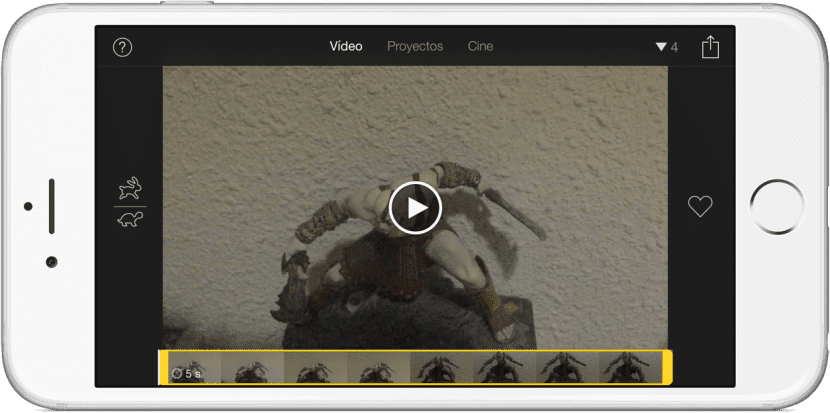
Jeśli mamy aplikację iMovie na naszym iPhonie, możemy wyeksportować wideo, aby móc je obejrzeć w zwolnionym tempie na dowolnym urządzeniu. Ale nie ma dedykowanego sposobu, aby to zrobić (i nie rozumiem tego. Czy już to powiedziałem?), Ale będziemy musieli edytować wideo przed zapisaniem. Najprostszym sposobem, jeśli film nie jest zbyt krótki, jest usunięcie go z początku lub końca, a następnie zapisanie go na rolce. Po zapisaniu na bębnie będzie już kompatybilny z każdym odtwarzaczem.
Korzystaj z innych aplikacji ze sklepu App Store
- Superwolny. W App Store jest również wiele aplikacji, które pozwolą nam eksportować nasze filmy w zwolnionym tempie. Jednym z tych, które poleciłbym, choć nie jest darmowy, jest SuperSlo. Ta prosta aplikacja pozwoli nam wyeksportować i przyciąć (jeśli chcemy) wideo, aby zapisać je później na szpuli. Jest bardzo łatwy w użyciu i nie powoduje strat. To prawie taka, jaka powinna być natywna opcja iOS.
- Wolno Szybko Wolno. Ta druga aplikacja jest bezpłatna, ale będziemy musieli ręcznie dostosować prędkość, co może być nieco mylące, jeśli chcemy zapisać wideo z dokładnością do 240 klatek na sekundę. Będziemy musieli przesunąć kilka punktów na linii prędkości (jak w edytorach audio), aby dostosować prędkość wideo.
Z przepływem pracy
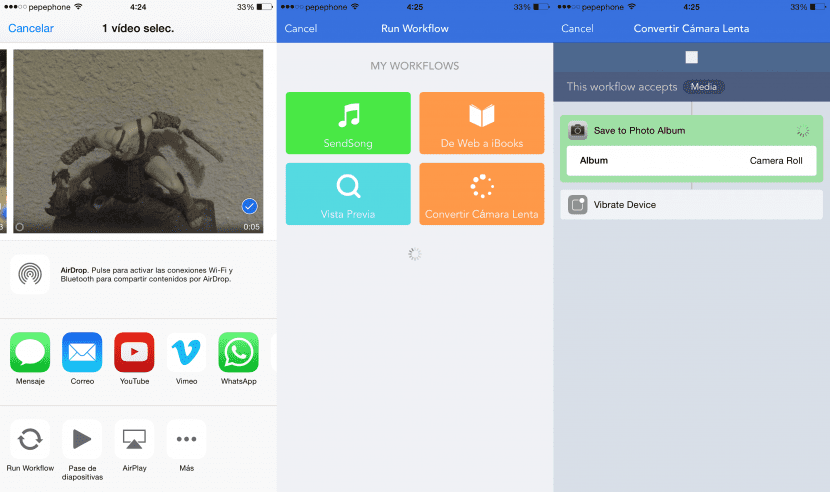
I zachowuję moją ulubioną na koniec. Workflow to jedna z najlepszych aplikacji w całym App Store, Z mojego punktu widzenia. Jeśli musimy wydać trochę pieniędzy na aplikacje, jest to bez wątpienia „must have”. Ponadto jest teraz w sprzedaży (cena nieobjęta promocją to 4.99 €). Dzięki Workflow możemy tworzyć przepływy pracy i rozszerzenia, które pozwolą nam zrobić prawie wszystko. To, co będziemy musieli zrobić, to stworzyć «Workflow», czyli rozszerzenie, wskazać, na których plikach będzie można pracować (media) i dodać akcję "Zapisz zdjęcia w albumie"(Zapisz zdjęcia na rolce), a następnie wskazujemy album, który chcemy, w moim przypadku wybrałem" rolkę z aparatu "(rolkę). Jeśli chcesz, możesz utworzyć album o nazwie „Camara Lenta” i wybrać ten album do swoich filmów w zwolnionym tempie. Jeśli wolisz, zostawiam Ci link do Workflow (otwórz go na iPhonie), który sam stworzyłem (nikt nie rzuca we mnie kamieniami. Wiem, że prościej nie może być 😉). Aby z niego skorzystać, będziemy musieli wykonać tylko następujące czynności:
- Idziemy do szpuli i wybieramy wideo chcemy się nawrócić.
- Stukamy w przycisk dzielić.
- Wybieramy «Uruchom przepływ pracy»(Jeśli go nie widzisz, dotknij« Więcej »i aktywuj).
- Dotykamy przepływu pracy które stworzyliśmy, co w moim przypadku nazywa się «Konwertuj w zwolnionym tempie".
- Podchodzimy do rolki i udostępniamy wideo.
Przepływ pracy do konwersji filmów w zwolnionym tempie.
[załącznik 915249334]
Jest jasne i nikt nie może tego argumentować, że nie powinno być żadnego przewodnika po możliwości eksportowania i udostępniania filmów i powtarzam, że nie rozumiem, o czym myśli Apple, gdy nie zawiera natywnego sposobu w iOS . Ale przynajmniej tutaj masz kilka opcji, które mogą cię wyrwać z kłopotów.

Mam filmy w SlowMotion i wyglądają idealnie na Facebooku i Instagramie oraz Youtube i udostępniłem je tylko z bębna iPhone6, bez konieczności robienia dziwnych rzeczy
Tak, ale nie zawsze tak jest. Oficjalna aplikacja Twittera również pozwala na to od niedawna, ale jeśli chcesz wysłać go na przykład przez WhatsApp, wideo jest wysyłane z normalną prędkością. A jeśli prześlesz to do komputera, również nie będzie wyglądać w zwolnionym tempie. Ten przewodnik jest tak, aby można go było zobaczyć wszędzie.
Jeśli wyślesz je przez WhatsApp, jeśli zostanie utrzymany efekt slowMotion
przez WhatsApp, jeśli jest wysyłany z prędkością, z jaką masz wideo, jedyną rzeczą, której nie będziesz w stanie zrobić, to zmodyfikować prędkość, ale wideo pozostaje takie, jakie zostało wysłane. jeśli nie, spróbuj sam, wysyłając jeden, to takie proste-
Dzień dobry, Andrés. Prawdą jest, że możesz przez WhatsApp i wiele usług, ale nie przez wszystkie lub znacznie mniej. Ten wpis ma swój powód do eksportowania filmów, aby były kompatybilne ze WSZYSTKIM, a nie tylko z najczęściej używanymi aplikacjami.
Udostępniam filmy na WhatsApp bez problemu, już w aplikacji pozwala wybrać pasek w zwolnionym tempie, a odbiorca odbiera go idealnie, choć z trochę gorszą jakością ...
Aby utrwalić wideo i pozostawić nieruchomy pasek w zwolnionym tempie, używam iMovie, a nie opcji udostępniania, co jest dość proste, ale otwieram aplikację i raz w niej otwieram wideo, o którym mowa, już pojawia się z włączonym paskiem kamera wolno, którą wybraliśmy w „rolce”. Jest po prostu eksportowany i jeśli nie chcemy wprowadzać żadnych korekt, takich jak wprowadzanie większej liczby sekcji w zwolnionym tempie, zmiana prędkości itp., Będziemy mieć go na kołowrotku gotowym do użycia w dowolnym miejscu.
Zapomniałem, robię to wszystko z iPhone'a. Istnieje również możliwość przechodzenia przez komputer Mac z aplikacją Zdjęcia, ponieważ daje ona możliwość eksportu zdjęć i filmów z dowolną edycją już zawartą.
Pozdrowienia.
Pablo, jak się masz? Przyjacielu, myślisz, że możesz napisać post o aplikacji do przepływu pracy! Mam go i prawie wcale go nie używam, ale kupiłem go, bo jest o tym wspaniale!
Filmy mogą być doskonale udostępniane przez WhatsApp, Facebook lub gdziekolwiek chcesz i zachowują efekt Slow, nie wiem, jaki sens ma ten post ...
Dzień dobry, Tasio: zrobiłem ten post, ponieważ nie można ich udostępniać, gdziekolwiek chcesz, nie do wszystkiego. Na przykład, jeśli tak jak w moim przypadku nie korzystasz z oficjalnej aplikacji Twittera i chcesz przesłać film w zwolnionym tempie, zostanie on przesłany z normalną prędkością. Jeśli chcesz przesłać wideo do komputera, przekaże je z normalną prędkością. Jeśli chcesz przesłać swój plik wideo do witryny wideo innej niż YouTube lub Vimeo, zostanie on przesłany z normalną prędkością. Jeśli go wyeksportujesz, będzie można go zobaczyć w zwolnionym tempie wszędzie, absolutnie wszędzie i bez problemów z niekompatybilnością.
prawie rok po tym poście mogę tylko powiedzieć…. Bardzo dziękuję, właśnie tego szukałem ... Musiałem przesłać powolny film do mojego komputera i nie mogłem znaleźć teraz żadnego sposobu Teraz wiem, jak dzięki Pablo XD
Dlaczego film w zwolnionym tempie traci ostrość podczas przesyłania go do Facebooka lub udostępniania w WhatsApp lub Telegram? Co mogę zrobić?
kiedy przekazuję go do laptopa, wygląda na to, że się zablokował